HP Photosmart R837: Устранение неполадок
Устранение неполадок: HP Photosmart R837

Устранение неполадок
9
Этот раздел содержит информацию по следующим темам:
● Перезагрузка фотокамеры (см. Перезагрузка фотокамеры на стр. 47).
●Возможные проблемы и решения (см. Проблемы и решения на стр. 47).
Перезагрузка фотокамеры
Если фотокамера не реагирует на нажатие кнопок, перезагрузите ее.
1. Выключите фотокамеру.
2. Извлеките карту памяти и батарею.
3. Нажмите тонким предметом
(например, разогнутой скрепкой) на
кнопку Перезагрузка (небольшое
отверстие внутри крепления
штатива), подождите 3-6 секунд, а
затем отпустите кнопку.
4. Вставьте батарею и закройте крышку
отсека для батареи/карты памяти.
5. Включите фотокамеру. Если
перезагрузка выполнена успешно, на
дисплее фотокамеры будет
предложено установить дату и время (см. Установите дату и время
на стр. 8).
6. Убедитесь, что фотокамера работает без карты памяти, а затем установите
карту.
При перезагрузке фотокамеры находящиеся в памяти изображения и видеоклипы
сохраняются.
Проблемы и решения
Используйте эту информацию для решения наиболее распространенных проблем,
которые могут возникнуть при использовании фотокамеры.
Каким образом можно напечатать высококачественные фотографии при
отсутствии фотопринтера?
Используйте функцию Заказ фото в Интернете в Меню Photosmart Express
(см. Заказ фото в Интернете на стр. 42).
Фотокамера не включается.
● Установите новую или заряженную батарею и проверьте правильность ее
установки (см. Установите батарею на стр. 7). Убедитесь, что используется
подзаряжаемая литий-ионная батарея HP Photosmart R07 для фотокамер
HP Photosmart R-series (L1812A/L1812B).
●Убедитесь, что батарея установлена в фотокамере, адаптер питания
подключен к фотокамере и к исправной электрической розетке. Убедитесь
также, что адаптер питания не поврежден и работает исправно.
Цифровая фотокамера HP Photosmart R837 47
Глава 9
● Перезагрузите фотокамеру (см. Перезагрузка фотокамеры на стр. 47).
●Убедитесь, что карта памяти является совместимой (см. Память
на стр. 61). Затем извлеките ее и попробуйте включить фотокамеру. Если
фотокамера включается, отформатируйте карту памяти (см. Установите и
отформатируйте карту памяти (опция) на стр. 9). Если фотокамера по-
прежнему не включается, отформатируйте карту памяти с помощью
устройства чтения карт памяти или замените карту.
Значение индикатора заряда батареи часто изменяется.
См. Индикаторы питания на стр. 57.
Литий-ионную батарею приходится часто заряжать.
●См. Сведения о продлении времени работы от батареи на стр. 56.
●Если батарея новая или не использовалась в течение долгого времени, ее
необходимо полностью зарядить.
●Если батарея не использовалась в течение двух месяцев или дольше,
зарядите ее.
Литий-ионная батарея не заряжается.
●Заряжайте батарею, когда она будет немного разряжена.
● Используйте только адаптер питания, прилагаемый к фотокамере.
●Если не удается зарядить батарею с помощью устройства для быстрой
подзарядки HP или отсека для зарядки дополнительной батареи в док-
станции HP Photosmart (опция), замените батарею.
Камера включается слишком долго.
Если карта памяти (опция) содержит большое количество файлов (более 300), то
для включения фотокамеры потребуется больше времени. Перенесите файлы на
компьютер, а затем отформатируйте карту памяти.
Фотокамера не реагирует на нажатие кнопок.
●Включите фотокамеру.
●Если фотокамера подключена к компьютеру, большинство кнопок не работает.
●Замените или зарядите батарею.
● Перезагрузите фотокамеру (см. Перезагрузка фотокамеры на стр. 47).
●Возможно, карта памяти неисправна. Извлеките карту памяти и проверьте
работоспособность фотокамеры. Если фотокамера работает, замените карту
памяти.
● Отформатируйте внутреннюю память и/или карту памяти (см. Установите и
отформатируйте карту памяти (опция) на стр. 9).
48
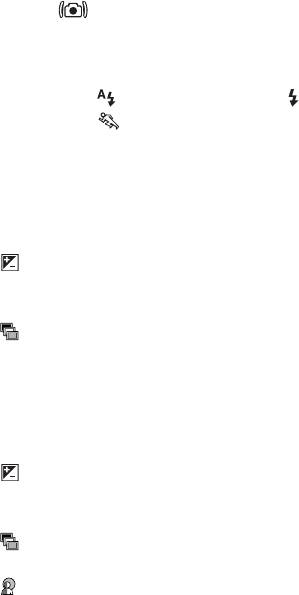
Фотокамера не выполняет съемку при нажатии кнопки Спуск.
●Нажмите кнопку Спуск полностью.
● Карта памяти или внутренняя память может быть переполнена. Перенесите
изображения с фотокамеры на компьютер и отформатируйте внутреннюю
память или карту памяти (см. Установите и отформатируйте карту
памяти (опция) на стр. 9). Можно также установить другую карту памяти.
● Фотокамера может выполнять обработку изображения. Перед съемкой
изображения подождите несколько секунд, пока фотокамера сохраняет
предыдущий снимок.
Дисплей изображений не работает.
●Возможно, дисплей изображений отключился после тайм-аута. Нажмите
любую кнопку фотокамеры, чтобы включить дисплей.
● Перезагрузите фотокамеру (см. Перезагрузка фотокамеры на стр. 47).
●Замените или зарядите батарею.
Изображение получилось расплывчатым.
● Используйте функцию Блокировка фокуса (см. Использование блокировки
фокуса на стр. 14).
●
Используйте режим съемки
Четкий снимок (см. Четкий снимок в
разделе Использование режимов съемки на стр. 18).
● Используйте штатив, чтобы фотокамера была неподвижна, или улучшите
освещение объекта съемки.
● Установите для вспышки режим
Автовспышка или Вспышка вкл., а
также установите режим съемки
Действие.
Изображение получилось слишком светлым.
●Выключите вспышку (см. Настройка вспышки на стр. 17).
● Переместите фотокамеру от объекта съемки и используйте функцию
увеличения.
●
Настройте параметр
Компенсация экспозиции (см. Компенсация
экспозиции в разделе Использование меню Съемка фото и Запись видео
на стр. 19).
●
Настройте параметр
Подбор экспозиции (см. Подбор экспозиции в
разделе Использование меню Съемка фото и Запись видео на стр. 19).
Изображение получилось слишком темным.
●Дождитесь лучшего естественного освещения. Используйте вспышку (см.
Настройка вспышки на стр. 17) или подсветку.
●
Настройте параметр
Компенсация экспозиции (см. Компенсация
экспозиции в разделе Использование меню Съемка фото и Запись видео
на стр. 19).
●
Настройте параметр
Подбор экспозиции (см. Подбор экспозиции в
разделе Использование меню Съемка фото и Запись видео на стр. 19).
● Настройте параметр
Адаптивное освещение (см. Адаптивное
освещение в разделе Использование меню Съемка фото и Запись видео
на стр. 19).
Цифровая фотокамера HP Photosmart R837 49
Глава 9
●
Используйте значение Точка для параметра
Измерение АЭ (см.
Измерение АЭ в разделе Использование меню Съемка фото и Запись
видео на стр. 19).
●Если объект съемки находится за пределами досягаемости вспышки (см.
Рабочее расстояние вспышки в разделе Технические характеристики
на стр. 60), выключите вспышку. При этом будет использоваться длительная
экспозиция, поэтому используйте штатив или держите фотокамеру
неподвижно.
Изображение получилось зернистым.
● Используйте подсветку или вспышку (см. Настройка вспышки на стр. 17) либо
дождитесь лучшего естественного освещения.
●Уменьшите значение параметра Скорость ISO (см. Скорость ISO в
разделе Использование меню Съемка фото и Запись видео на стр. 19).
●
В режиме съемки
Четкий снимок изображения могут быть зернистыми.
●Возможно, изображение слишком сильно увеличено с помощью функции
цифрового увеличения (см. Цифровое увеличение на стр. 16).
●Если фотокамера нагрелась, эта проблема исчезнет, когда фотокамера
остынет. Для обеспечения наилучшего качества изображений оберегайте
фотокамеру от высокой температуры.
Изображения отсутствуют в фотокамере.
Извлеките карту памяти и проверьте наличие изображений во внутренней памяти.
Если во внутренней памяти есть изображения, переместите их на карту памяти
(см. Переместить на карту в разделе Использование Меню Воспроизведение
на стр. 28).
Две карты памяти имеют одинаковую емкость, но на одной из них хранится
гораздо больше изображений, чем на другой.
●На карте памяти могут храниться файлы, которые не являются изображениями
или видеоклипами, распознаваемыми фотокамерой. Сохраните все
необходимые данные, расположенные на карте памяти, а затем
отформатируйте ее (см. Установите и отформатируйте карту памяти
(опция) на стр. 9).
●Если объем карты памяти 4 Гб или более, то карта, на которой хранится
меньше изображений, могла быть неправильно отформатирована с помощью
устройства, не поддерживающего карты объемом 4 Гб и более. Теперь
доступен новый тип карт памяти High Capacity Secure Digital (SDHC),
использование которых предотвращает неправильное форматирование и
использование устройствами, не поддерживающими карты объемом 4 Гб и
более. Попробуйте отформатировать карту с помощью фотокамеры, которая
поддерживает карты High Capacity Secure Digital.
● Карта памяти может быть неисправна. Если карта памяти была
отформатирована в фотокамере, но необходимая емкость все равно
недоступна, замените карту памяти.
50
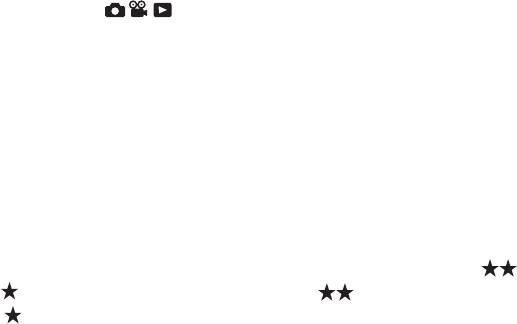
Индикатор питания светится, но дисплей изображений выключен, или
фотокамера "зависла" и не работает.
●Сдвиньте переключатель
в другое положение или нажмите любую
кнопку фотокамеры для включения дисплея изображений.
● Перезагрузите фотокамеру (см. Перезагрузка фотокамеры на стр. 47).
При просмотре изображений фотокамера работает медленно.
Информацию о картах памяти см. в разделах Память на стр. 61 и Емкость
памяти на стр. 62.
Запись видео внезапно останавливается. Видеоклип сохранен, но он
меньше, чем ожидалось.
●Выберите комбинацию с более низким разрешением/сжатием для видеоклипа.
Если используется режим Высокое, попробуйте использовать режим
Среднее или
Низкое. Если используется режим Среднее, попробуйте
использовать
Низкое (см. Качество видео в разделе Использование меню
Съемка фото и Запись видео на стр. 19).
●Замените карту памяти на более быстродействующую. Используйте карту с
пометкой High Performance, Pro, Ultra или High Speed.
Запись видеоклипа неожиданно прерывается и видеоклип не
воспроизводится.
●Извлеките карту памяти и проверьте наличие видеоклипа во внутренней
памяти. Если видеоклип находится во внутренней памяти, переместите его на
карту памяти (см. Перемещение изображений на карту в разделе
Использование Меню Воспроизведение на стр. 28) или на компьютер (см.
Передача и печать изображений на стр. 36).
●Если видеоклип находится на карте памяти, переместите его на компьютер
(см. Передача и печать изображений на стр. 36), а затем отформатируйте
карту (см. Установите и отформатируйте карту памяти (опция)
на стр. 9).
Фотокамера нагревается.
Это нормально. Однако если фотокамера нагревается слишком сильно,
выключите ее, отключите от источника питания переменного тока и дайте остыть.
Затем осмотрите фотокамеру и батарею и убедитесь, что на них нет следов
повреждения.
Для обеспечения высочайшего качества изображений выключайте фотокамеру,
когда она не используется. Храните фотокамеру в прохладном месте.
Фотокамера "зависает" при установке соединения с компьютером.
●Убедитесь, что кабель USB правильно подключен к фотокамере и компьютеру.
● Попробуйте подключить кабель USB к другому USB-порту компьютера.
●Выключите фотокамеру и включите ее снова. Если это не помогло,
перезагрузите фотокамеру (см. раздел Перезагрузка фотокамеры
на стр. 47).
●Если проблема остается, обратитесь в службу технической поддержки Hewlett-
Packard (см. Техническая поддержка на стр. 54).
Цифровая фотокамера HP Photosmart R837 51
Глава 9
Программа HP Photosmart не запускается автоматически при подключении к
компьютеру Macintosh.
Настройте параметры фотокамеры для автоматического запуска программы HP
Photosmart при подключении фотокамеры к компьютеру Macintosh. Откройте
параметры HP Photosmart Camera в окне System Preferences (Параметры
системы) для выполнения изменений или просмотра справки программного
обеспечения фотокамеры.
Не удается передать изображения с фотокамеры на компьютер.
● Установите программу HP Photosmart (см. Установите программное
обеспечение на стр. 9) или см. Передача изображений без программы
HP Photosmart на стр. 37.
● Настройте параметры фотокамеры для автоматического запуска программы
HP Photosmart при подключении фотокамеры к компьютеру Macintosh.
Откройте параметры HP Photosmart Camera в окне System Preferences
(Параметры системы) для выполнения изменений или просмотра справки
программного обеспечения фотокамеры.
● Переведите фотокамеру в режим Логический диск (см. раздел
Конфигурация USB в главе Использование Меню Настройка камеры
на стр. 45), затем выполните действия, описанные в разделе Подключение к
компьютеру на стр. 37.
При передаче изображений на компьютер появляется сообщение об ошибке.
Возможно, на работу фотокамеры повлиял скачок напряжения или
электростатический разряд. Завершите работу программы HP Photosmart,
отключите фотокамеру от компьютера или принтера и выполните перезагрузку
фотокамеры (см. Перезагрузка фотокамеры на стр. 47). После этого снова
запустите процесс передачи изображений (см. Передача изображений с помощью
программы HP Photosmart на стр. 36).
Фотокамера неожиданно выключается.
●Возможно, на работу фотокамеры повлиял скачок напряжения или
электростатический разряд. Извлеките батарею и перезагрузите фотокамеру
(см. Перезагрузка фотокамеры на стр. 47). Затем снова установите батарею
и включите фотокамеру.
●Выполните зарядку батареи.
●Подключите фотокамеру к сети переменного тока с помощью адаптера
питания (см. Зарядите батарею на стр. 7), затем включите фотокамеру.
●Замените батарею.
Проблемы при установке или использовании программы HP Photosmart.
●Убедитесь, что компьютер соответствует минимальным системным
требованиям, указанным на упаковке фотокамеры.
●См. интерактивную справочную систему программы HP Photosmart.
●См. информацию на Web-сайте технической поддержки Hewlett-Packard по
адресу: www.hp.com/support.
52
Сообщения об ошибках фотокамеры
Если при использовании фотокамеры появляются указанные ниже сообщения об
ошибках, для просмотра их описания перейдите на Web-сайт www.hp.com и
выполните поиск по коду.
● Ошибка, связанная с объективом (общая) — R837–021
● Неподдерживаемая карта — R837–200
● Невозможно выполнить форматирование карты — R837–202
● Ошибка при сохранении изображения — R837–100
● Ошибка при сохранении видеоклипа — R837–102
● Невозможно выполнить зарядку батареи — R837–435
Цифровая фотокамера HP Photosmart R837 53






